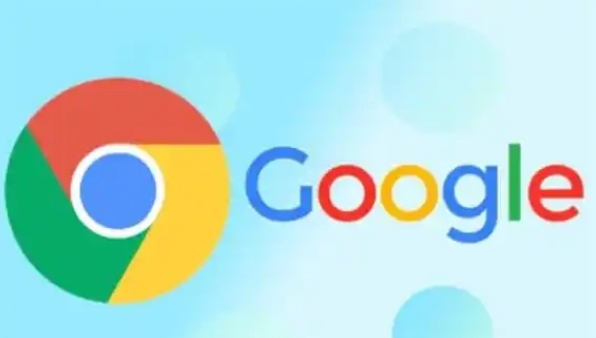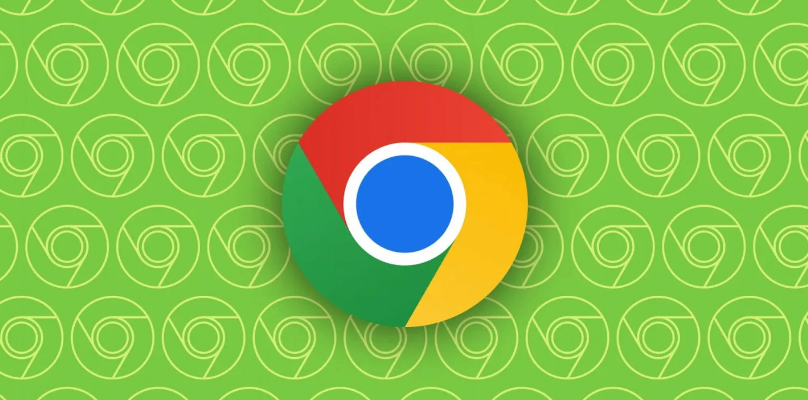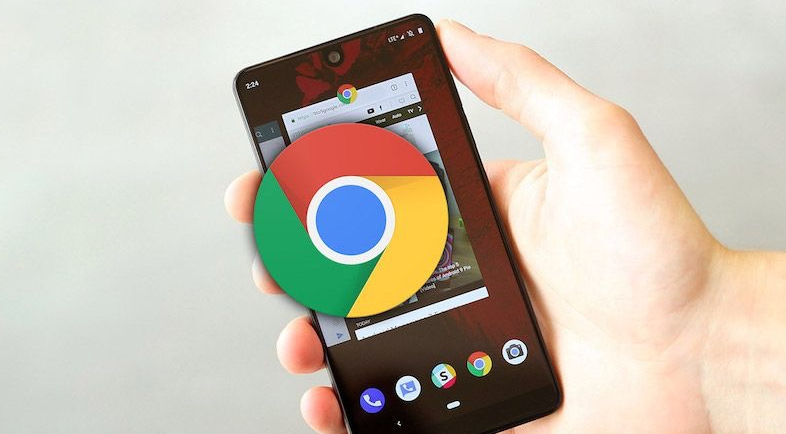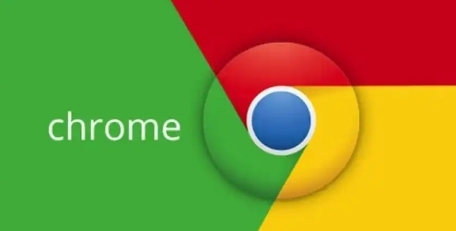详情介绍

一、硬件加速问题排查与调整
1. 检查硬件加速设置:在Chrome浏览器中,点击右上角的三点图标,选择“设置”,进入设置页面后,找到“系统”或“高级”部分,查看硬件加速相关设置。若硬件加速功能异常,可能导致页面崩溃,可尝试关闭硬件加速,然后重启浏览器,看是否能解决问题。
2. 更新显卡驱动:过时或不兼容的显卡驱动可能引发页面崩溃。访问显卡制造商的官方网站,下载并安装适用于你显卡型号的最新驱动程序。安装完成后,重启计算机,使新的驱动程序生效,以提升浏览器的图形渲染能力,减少因显卡问题导致的崩溃。
二、清理浏览器缓存和数据
1. 清除缓存和Cookie:点击Chrome浏览器右上角的三点图标,选择“更多工具”,然后点击“清除浏览数据”。在弹出的窗口中,选择清除“缓存图像和文件”以及“Cookie及其他网站数据”,时间范围可选择“过去一小时”“过去一天”“过去一周”等,根据需要清理。过多的缓存和Cookie可能导致浏览器性能下降,引发页面崩溃,清理后可释放空间,提高浏览器运行效率。
2. 清理扩展程序缓存:如果安装了较多的扩展程序,其缓存数据也可能导致页面崩溃。在浏览器的“更多工具”-“扩展程序”页面中,逐个禁用扩展程序,然后再次启用,这样可以清理扩展程序的缓存,排除因扩展程序缓存问题导致的崩溃。
三、检查网络连接状况
1. 确认网络稳定性:确保设备连接到稳定的网络,可通过查看其他设备的网络连接情况或进行在线网速测试来判断。若网络不稳定或带宽不足,可能会导致页面加载不完全而崩溃。可尝试切换到更稳定的网络环境,如从无线网络切换到有线网络,或者更换信号更好的无线网络。
2. 关闭占用网络的应用:在浏览器运行过程中,关闭其他正在使用网络的设备和应用,如下载软件、在线游戏、视频播放等,避免它们占用过多网络带宽,影响浏览器的正常加载和运行,导致页面崩溃。
四、更新Chrome浏览器
1. 检查更新:点击右上角的三点图标,选择“帮助”-“关于Google Chrome”,浏览器会自动检查是否有可用更新。如果有新版本,按照提示进行更新操作,以确保浏览器具备最新的性能优化和错误修复,避免因旧版本存在的漏洞或问题导致页面崩溃。
2. 重新安装浏览器:如果更新后问题仍然存在,可考虑卸载当前版本的Chrome浏览器,然后从官方网站重新下载安装最新版本。在卸载过程中,注意勾选“删除个人配置数据”选项,以彻底清除可能存在问题的设置和数据,但需注意备份重要数据,如书签、保存的密码等。
五、禁用或卸载有问题的扩展程序
1. 逐个禁用扩展程序:进入“更多工具”-“扩展程序”页面,逐一禁用已安装的扩展程序,然后尝试打开之前崩溃的页面,观察是否还会崩溃。若禁用某个扩展程序后页面不再崩溃,则说明该扩展程序可能存在问题,可将其卸载或寻找替代的扩展程序。
2. 检查扩展程序兼容性:有些扩展程序可能与Chrome浏览器的某些版本不兼容,导致页面崩溃。在安装扩展程序时,要注意查看其兼容性说明,尽量选择与当前浏览器版本兼容的扩展程序。若已安装的扩展程序出现不兼容问题,可联系开发者或查找是否有更新版本。